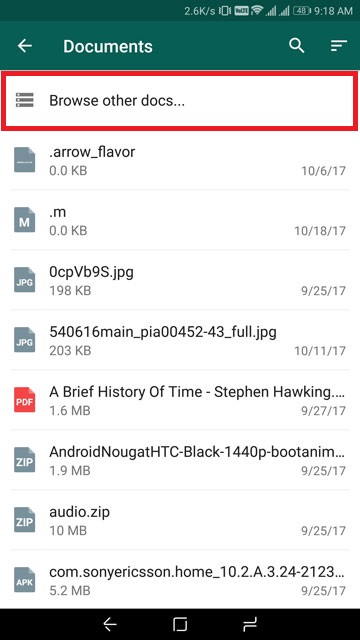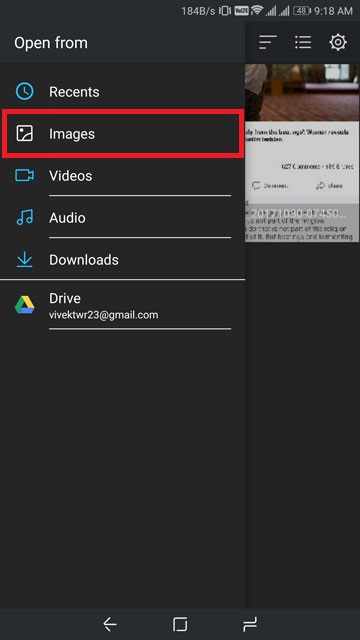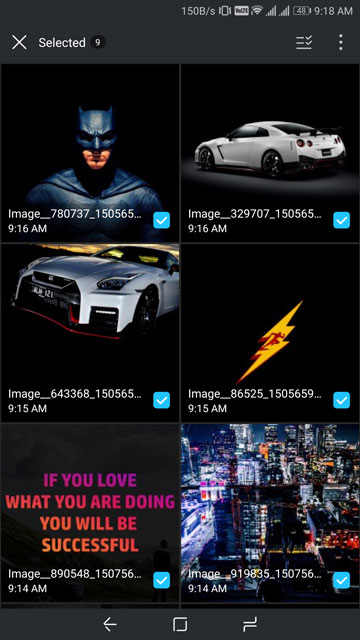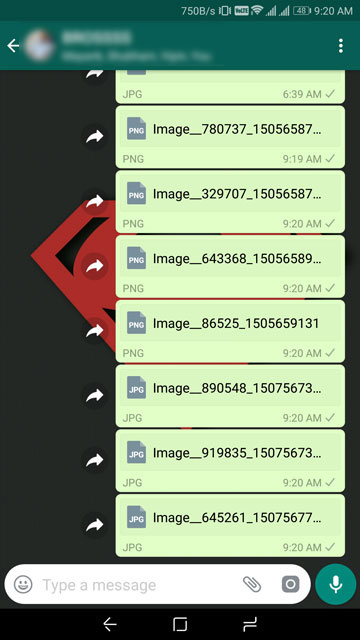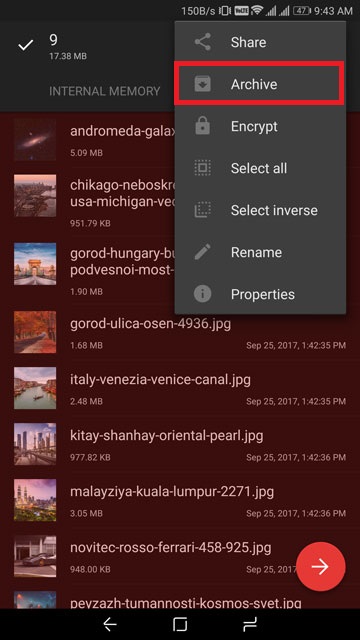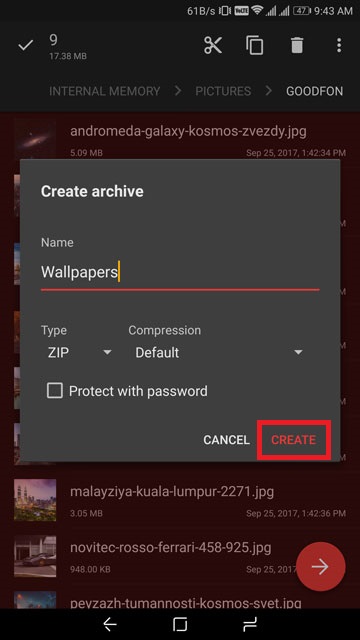شرح كيفية إرسال الصور بدقتها الكاملة (غير مضغوطة) على تطبيق WhatsApp

تطبيق واتس اب في الفترة الأخيرة أصبح يحظى بشعبية ضخمة جدًا وأصبح أكثر من مجرد تطبيق مراسلات نصية على الهواتف الذكية. التطبيق الآن يحتوي على ما عدده حوالي مليار مستخدم تقريبا وذلك لكثرة المميزات والخواص التي يأتي بها التطبيق. البساطة (وعملية استحواذ فيسبوك على تطبيق WhatsApp بصفقة تقدر برقم مرعب وهو 19 مليار دولار) هما الأسباب التي ربما على الأرجع جعلت تطبيق واتساب يصل لهذه المرحلة من الشعبية.
ولكن مطوري التطبيق يعرفون أنه عاجلاً أو آجلاً أن مستخدمي التطبيق سيريدون المزيد من الخواص والمميزات بالتطبيق. واتساب مؤخرًا أصبح يضيف العديد من الخواص والمميزات الجديدة بشكل متكرر والتي غير قابلة للمنافسة من التطبيقات الأخرى من نفس الفئة حتى الآن. بعض هذه الخواص تتضمن ميزة تعليق الصور وتعديلها قبل إرسالها، في الحقيقة هي ميزة رائعة وعن نفسي أقوم باستخدامها على الدوام. ولكن بعد ذلك، لماذا لا يمكننا كمستخدمين لتطبيق WhatsApp إرسال الصور بدقتها الكاملة (غير مضغوطة من جانب التطبيق) وإرسالها كما هي كإمتدادات صور RAW عالية الجودة مثلا؟!
أعرف أن تطبيق مراسلات ضخم بحجم تطبيق WhatsApp يحتاج إلى حساب خاص والتي تعتبر عملية سهله ولا تحتاج إلى مستخدم خبير. ولكنها بالتأكيد لا تحتاج إلى الوقت الكثير الذي يُمكنك أن تنتظره في حالة أردت إرسال مجموعة من الصور عالية الجودة بدقتها الكاملة. لذلك، تطبيق واتساب يقوم بضغط الصور التي تحاول إرسالها إلى أصدقائك ليجعل عملية الإرسال أكثر فعالية وسرعه.
ولكن ماذا لو أنك تحتاج فعلا إلى إرسال صور غير مضغوطة لدقتها الكاملة لسبب ما؟ أعتقد أنك ستتخيل أنه بالتأكيد يوجد خيار بسيط يُمكنك تشغيله من خلال إعدادات التطبيق هنا أو هناك. ولكن فعليا ليس هناك خيار لذلك. للأسف لا يُمكنك مثلا إلغاء تفعيل خيار Data usage لإلغاء ضغط الصور المرسلة من طرفك. ولا يمكنك كذلك إيجاد خيار إرسال الصورة الأصلية أو بدقتها كاملة أثناء إرسالك للصورة.
الميزة يمكن أن تكون مفيدة فعليا في بعض الأوقات، مثل عندما تحاول إرسال صورة ملف كتابي لصديقك مثلا. هل حاولت أبدا إرسال “صورة طويلة للشاشة” أو “scrolling screenshot” من خلال تطبيق WhatsApp؟ والتي تحتوي على جمل كتابية كثيرة وتحتاج من صديقك أن يقرأها لتخبره عن شئ مثلا، لسوء الحظ لن تعمل تلك الطريقة أبدا. حسنًا، أعرف أنه مر وقت طويلا من معاناتك مع هذه المشكلة. نعم، تطبيق واتساب يسمح لك بإرسال صورة بدقتها عالية بدون ضغطها ولا تقليل جودتها، ورغم ذلك هي ليست طريقة ممتازة ولكن للأسف لا توجد طريقة أخرى.
شرح إرسال الصور على WhatsApp كملفات عادية
إرسال صورة ما على شكل وثيقة في تطبيق واتساب، كما تعتقد، يقوم بتجميد جودة الصورة بما أنها تعتبر وثيقة أو ملف كتابي. الشئ السلبي الوحيد (والمزعج في بعض الأحيان) بهذه الطريقة أنك ستضطر تصفح ملفات هاتفك والوصول تحديدا لملف الصورة التي تريد إرسالها، وليست عملية بسيطة مثل إرسال الصور من خلال معرض الصور الخاص بهاتفك. وعلى كل حال هذه مشكلة يسهل حلها. حتى تكون قادر على إرسال الصور في تطبيق واتساب كوثيقة أو ملف كتابي، فقط قم بالضغط على أيقونة المرفقات، ثم قم باختيار Document أو وثيقة ثم إذهب إلى خيار Browse other docs ثم قم باختيار خانة الصور أو Images.
من هناك، سترى الكثير من مجدات الصور التي تحتوي على صورك بداخلها وتكون شبيهه نوعا ما بتطبيق معرض الصور على الهاتف. قم بتصفح تلك المجلدات وصولا إلى الصور التي تريد إرسالها ثم قم بتحديدها واضغط إرسال. إذا كنت تريد أن تجازف، ستجد أنه يمكنك اختيار صور متعددة من خلال الضغط مطولا على صورة منهم وتحديد العدد الذي تريده من الصور. لسوء الحظ، يُمكنك فقط اختيار صور متعددة ولكن لن يمكنك إرسالهم دفعة واحدة. تطبيق WhatsApp سيسمح لك بإرسال صورة واحدة فقط بهذه الطريقة. لإرسال العديد من الصور سيتعين عليك تكرار هذه العملية عدة مرات حسب عدد الصور التي تريد إرسالها من خلال التطبيق بدون التأثير على دقتها.
إنشاء أرشيف للصور على WhatsApp
هذه الطريقة ليست الأفضل، ولكنها على الأقل تؤدي وظيفتها بشكل صحيح. إذا كنت تريد إرسال جميع الصور الخاصة برحلة ما أو أجازتك في شواطئ هاواي لشخص ما، عالية الجودة وإرسالها بدقتها الكاملة، إرسالهم واحدة وراء واحدة أو إرسال كل صورة منفردة هي بالتأكيد عملية مزعجة ومعقدة. سيكون من المزعج لصديقك أيضا تحميل جميع الصور التي قمت بإرسالها كل صورة منفردة. ولكن إنتظر، ألا تستخدم متصفح ملفات متقدم بخلاف متصفح الملفات الإفتراضي على هاتفك الأندرويد مثل تطبيق ES File Explorer مثلا؟
غالبية تطبيقات متصفح الملفات في الوقت الحالي بها قابلية إنشاء أرشيف للصور أو ملفات مضغوطة بامتداد Zip على الأقل إن لم يكن بها قابلية إنشاء ملفات بالصيغة الشهيرة RAR. فقط قم بالذهاب إلى متصفح ملفاتك، قم باختيار وتحديد جميع الصور التي تود إرسالها إلى صديقك، ثم من خلال قائمة الثلاث-نقاط من أعلى أقصى اليمين قم باختيار Archive أو Zip ثم قم بتسميته. في حالة أنك غير معتاد على ملفات الأرشيف أو الملفات المضغوطة بشكل عام، إذا يفضل أن تترك كل الإعدادات كما هي ثم قم بالضغط على CREATE أو إنشاء.
قمنا باستخدام تطبيق Solid File Explorer في الشرح السابق ولكن الخطوات ستتشابه تفصيليًا مع أي متصفح للملفات تود استخدامه. على كل، يُمكن أن تجد فقط بعض أسماء الاختيارات المختلفة بداخل التطبيق مثل Compress مثلا بدلا من Archive. بعض متصفحات الملفات ايضا يمكن أن تحتوي على قائمة الثلاث-نقاط بالأسفل.
بمجرد إنشاء الملف المضغوط أو أرشيف الصور، يُمكنك بسهولة إرسال الملف باستخدام WhatsApp بنفس طريقة إرسال أي ملف آخر.